Šajā ziņojumā tiks padziļināts pārskats par PowerShell cmdlet “Find-Command”.
Kā programmā PowerShell izmantot komandu Find-Command (PowerShellGet)?
Lai atrastu komandas no moduļa, vispirms norādiet “ Find-Command ” cmdlet. Pēc tam ievietojiet ' - Repozitorijs ” parametru un piešķiriet tam repozitorija nosaukumu, lai atrastu tajā esošās komandas. Lai to izdarītu, apskatiet sniegtos piemērus.
1. piemērs: izmantojiet cmdlet “Find-Command”, lai uzskaitītu visas komandas no norādītā direktorija
Vispirms ievietojiet ' Find-Command cmdlet kopā ar ' - Repozitorijs ” parametru un piešķiriet to repozitorija nosaukumam, kura komandas ir jāizgūst:
Find-Command - Repozitorijs PSGalerija
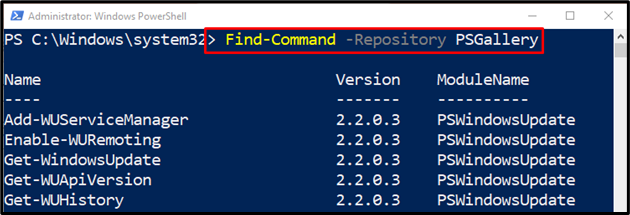
2. piemērs: izmantojiet cmdlet “Find-Command”, lai atrastu pirmās piecas komandas
Izpildiet šo cmdlet, lai no vēlamās krātuves izgūtu tikai pirmās piecas komandas:
Find-Command - Repozitorijs PSGalerija | Select-Object -Pirmkārt 5
Šeit:
- Vispirms norādiet “ Find-Command ' komanda kopā ar ' - Repozitorijs ” parametru un tā vērtību. Pēc tam virziet to uz ' Select-Object ” cmdlet, lai atlasītu noteiktu skaitu komandu.
- Pēc tam ierakstiet ' -Pirmkārt ” parametru un norādiet vērtību “5”, lai parādītu tikai pirmās piecas komandas:
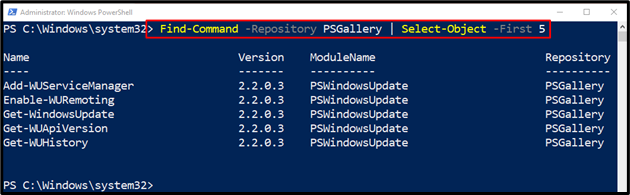
3. piemērs: izmantojiet cmdlet “Find-Command”, lai izgūtu konkrētu komandas informāciju pēc tās nosaukuma
Lai atrastu sīkāku informāciju par komandu pēc nosaukuma, izmantojiet ' - Vārds ” parametru un norādiet tā nosaukumu:
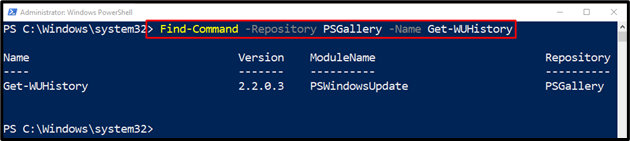
4. piemērs: izmantojiet cmdlet “Find-Command”, lai atrastu komandu pēc nosaukuma un instalētu moduli
Palaidiet šo cmdlet, lai atrastu komandu pēc nosaukuma, un pēc tam instalējiet moduli:
Saskaņā ar iepriekš doto komandu:
- Vispirms ierakstiet komandu, lai atrastu cmdlet pēc nosaukuma.
- Pēc tam izmantojiet ' -Moduļa nosaukums ' parametru, lai norādītu moduļa nosaukumu un ievadītu to uz ' Instalēšanas modulis ” cmdlet, lai instalētu moduli:
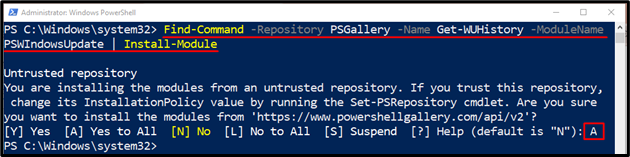
Tas ir viss! Jūs esat veiksmīgi uzzinājis par ' Find-Comman d” programmā PowerShell.
Secinājums
Cmdlet “Find-Command” tiek izmantota, lai meklētu PowerShell komandas, kas ir pieejamas moduļos. Tomēr tas meklē komandas tikai no PowerShell reģistrētajām krātuvēm. Šajā apmācībā ir apskatīti aspekti, kas izskaidro ' Find-Command ” cmdlet, lai atrastu komandas programmā PowerShell.